Singapur Telecommunications Limited - SINGTEL ist eines der größten Telekommunikationsunternehmen in Singapur (gegründet 1879). Es ist auch der größte Mobilfunkbetreiber in diesem Land (mehr als 4 Millionen Kunden) und hat fast 30.000 Mitarbeiter.
In den letzten Jahren hat Singtel seine Geschäfte außerhalb von Singapur (Australien, Indien) erweitert.
Wir empfehlen den SinneTel -Benutzern, diesen Artikel bis zum Ende zu lesen, da es sehr nützlich ist, zu wissen , wie Sie das Passwort Ihres Routers selbst ändern können .
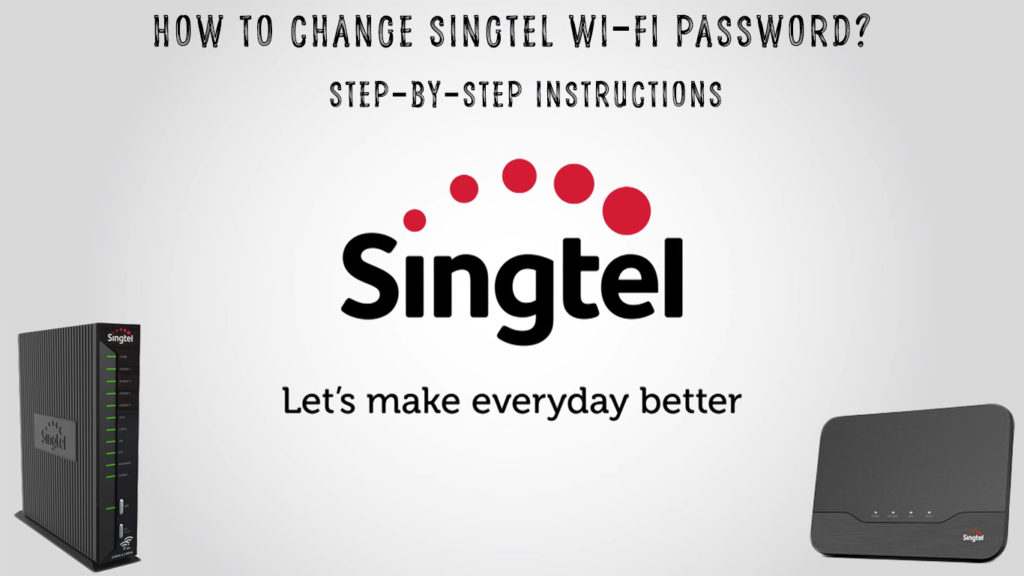
Gründe, warum es ratsam ist, das Wi-Fi-Passwort zu ändern
Bevor wir die Prozedur erklären, sollten wir zunächst sehen, warum wir das Wi-Fi-Passwort überhaupt ändern sollten.
Haben Sie jemals das Internet plötzlich viel langsamer als gewöhnlich gelaufen ? Wir glauben, dass die Antwort ja ist. Mehrere Ursachen können dazu führen, aber einer der häufigsten Gründe, insbesondere wenn es um neue Router -Benutzer geht, ist, dass jemand anderes ohne Ihre Erlaubnis Ihr Internet verwendet. Dies sind hauptsächlich Menschen aus Ihrer Nachbarschaft. Vielleicht verwirrt das Sie jetzt, weil Sie nicht verstehen, wo sie das Passwort für Ihr WLAN erhalten haben.
Denken Sie daran, dass Router, auch wenn sie von verschiedenen Herstellern stammen, die gleichen oder ähnlichen Standardkennwörter haben können. Daher ist es für Ihren Nachbarn nicht so schwierig, eine Verbindung zu Ihrem WLAN herzustellen. Aus diesem Grund können wir schließen, dass einer der Hauptgründe, warum wir das Standardkennwort ändern müssen, unsere Nachbarn sind.
Unglücklicherweise für Sie als Benutzer ist dies nicht der einzige Grund, warum wir empfehlen, Ihr Passwort zu ändern. Der zweite, noch ernstere Grund, warum Sie Ihr Wi-Fi-Passwort ändern müssen, sind Hacker. Es passiert nicht so oft, aber es kann definitiv viel Schaden anrichten. Hacker werden Ihr Internet nicht stehlen, aber sie werden etwas viel Schlimmeres tun - sie können zu Ihrem Bankkonto oder zu Ihren persönlichen Daten gelangen, die sie später missbrauchen können .
Die wichtigsten Informationen über Ihren Singtel -Router
Wenn wir über das Ändern des Wi-Fi-Passworts sprechen, müssen wir einige der grundlegenden Informationen über den Router erwähnen, da sie sich anmelden müssen, und Sie müssen sich bei Ihrem Router anmelden, wenn Sie das Passwort ändern möchten
Das Standardkennwort, die SSID und die IP -Adresse sind sicherlich die wichtigsten Informationen über den Router, und Sie finden sie alle auf dem Aufkleber auf der Rückseite, unten oder auf der Seite des Routers. Zum Beispiel haben Singtel Aztech Router ihren Aufkleber auf der Seite.
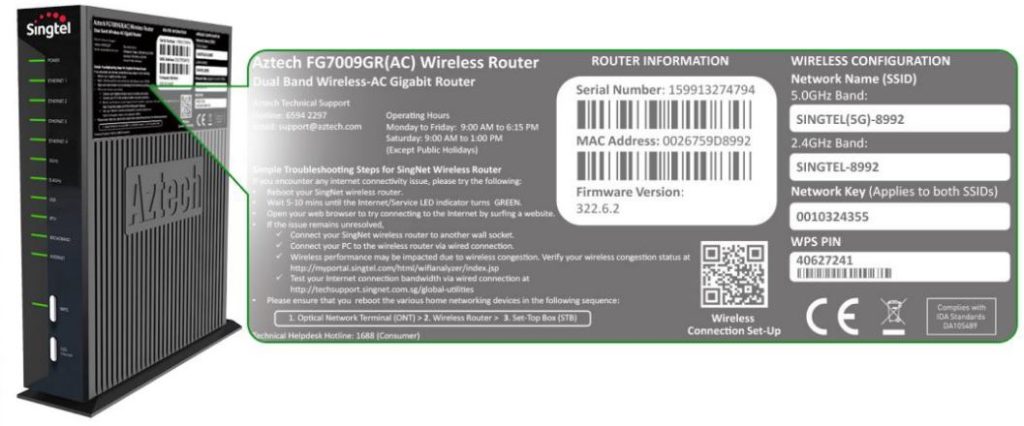
Es kann passieren, aber sehr selten, dass die von uns erwähnten Informationen nicht auf dem Router stehen und Sie dann wie folgt zur Standard -IP -Adresse erreichen müssen:
Geben Sie IPConfig in die Befehlszeile ein und drücken Sie die Eingabetaste. Sie sehen die Nummer, die unter dem Standard -Gateway angezeigt wird. Diese Nummer ist die Standard -IP -Adresse des Routers. (Die Standard -IP -Adresse für Singtel Router ist 192.168.1.254 ).
Was ist ein Router zurückgesetzt und wie kann ich dieses Verfahren durchführen?
Was ist, wenn Sie das Standardkennwort ändern und dann das von Ihnen festgelegte Passwort vergessen haben? Dies mag wie ein großes Problem erscheinen, aber es ist nicht so. Es gibt eine einfache Lösung, und das ist das Reset -Verfahren.
Die Reset -Prozedur löscht alle Router -Einstellungen (vom Benutzer erstellt) und kehrt in die Standardeinstellungen zurück.
Der Reset erfolgt auf sehr einfache Weise. Hier ist wie:
Schauen Sie sich die Rückseite des Routers an. Finden Sie die Reset -Taste darauf - Sie werden sie erkennen, weil sich in einem kleinen Loch befindet. Holen Sie sich nun einen Büroclip oder ein ähnliches Objekt mit einer scharfen Spitze und drücken Sie die Reset -Taste. Halten Sie es 10-15 Sekunden lang und lassen Sie es dann frei.
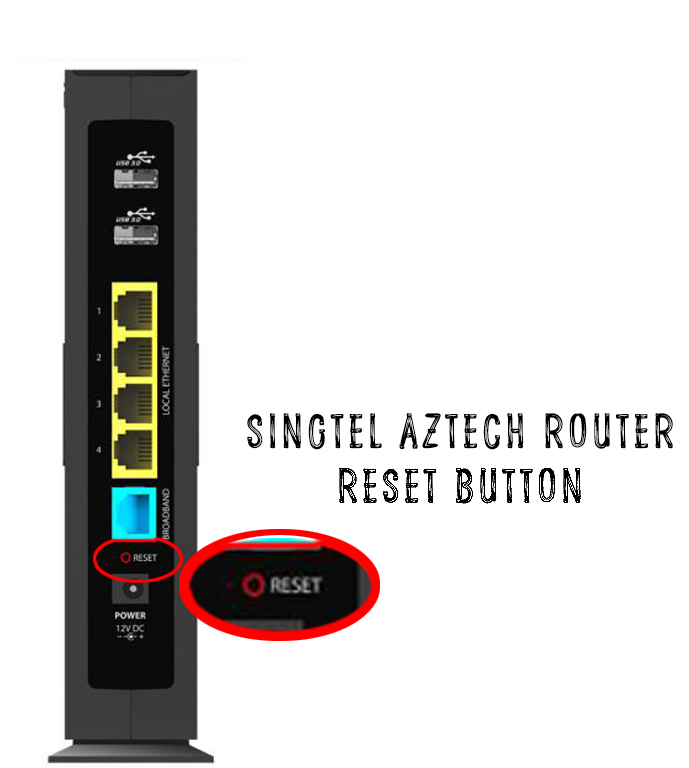
Wie ändere ich das Singtel-Wi-Fi-Passwort?
Jetzt zeigen wir Ihnen, wie Sie das Singtel-Wi-Fi-Passwort ändern können, und dafür werden wir AZTech DSL7009GR-Router und Singtel Mesh-Router verwenden.
So ändern Sie das Singtel-Wi-Fi-Passwort auf dem Aztech DSL7009GR-Router
- Zunächst müssen Sie Ihren Computer an Ihr WLAN anschließen (oder ihn mit einem Ethernet-Kabel an den Router anschließen).
- Typ 192.168.1.254 in Ihren Browser und drücken Sie die Eingabetaste.
- Wählen Sie drahtlos.
- Standardmäßig wird das 2,4 -GHz -Band erscheinen. Dein Router hat eine weitere 5-GHz-Wi-Fi-Band. Sie können auch die Wi-Fi-Einstellungen für diese Band ändern.
- Wählen Sie das gewünschte Band (2,4 GHz Wireless Einstellung oder 5 -GHz -Wireless -Einstellung) und klicken Sie dann auf Ihr Passwort ändern, ein neues Passwort eingeben und auf Speichern klicken (um die Änderungen zu speichern).

So ändern Sie das Wi-Fi-Passwort auf dem Singtel Mesh Router
- Wie immer müssen Sie wie immer Ihren PC/Laptop an das Wi-Fi-Netzwerk anschließen (oder ein Ethernet-Kabel verwenden).
- Geben Sie 192.168.1.254 in Ihren Browser ein.
- Drücken Sie die Eingabetaste (Wenn Sie Anmeldeinformationen eingeben, geben Sie Ihren Standard -Benutzernamen und Ihr Passwort ein und melden Sie sich an).
- Wählen Sie in diesem Schritt die Registerkarte aus, auf der alle mit Ihrem Wi-Fi verbundenen Geräte aufgeführt sind, und klicken Sie dann auf den Masch-Controller.
- Sie müssen die Mesh Controller IP aufschreiben oder sich daran erinnern, da Sie sie für den nächsten Schritt benötigen.
- In Ihrem Browser müssen Sie eine andere Karte öffnen und dann die IP -Adresse für den Mesh Controller eingeben - die, die Sie zuvor aufgeschrieben haben (oder auswendig gelernt haben). Sobald Sie die Adresse eingeben, drücken Sie die Eingabetaste.
- Suchen und klicken Sie auf die allgemeine Option.
- Wählen Sie drahtlos.
- Sie müssen sich mit einem Passwort und einem Benutzernamen anmelden (mit den auf Ihrem Gerät).
- Um das Kennwort für Wi-Fi zu ändern, wählen Sie 2.4 GHz-Netzwerkschlüssel und geben Sie das Kennwort Ihrer Wahl ein. Sie können dasselbe Passwort für beide Bänder (2,4 GHz und 5 GHz) verwenden oder ein anderes Passwort für jedes Band festlegen.
- Klicken Sie am Ende des Prozesses auf Speichern (um die Änderungen zu speichern).
Hinweis: Nachdem Sie das Passwort geändert haben, müssen Sie alle Geräte wieder anschließen. Sie verwenden das neue Passwort, um sie wieder zu verbinden.
Abschluss
Zuletzt vertrauen Sie uns, es ist viel einfacher, Ihr Wi-Fi-Passwort zu ändern, indem Sie unsere Schritt-für-Schritt-Anweisungen befolgen, als Probleme mit Hackern oder Nachbarn zu haben, die Ihr Internet ohne Erlaubnis nutzen möchten.
